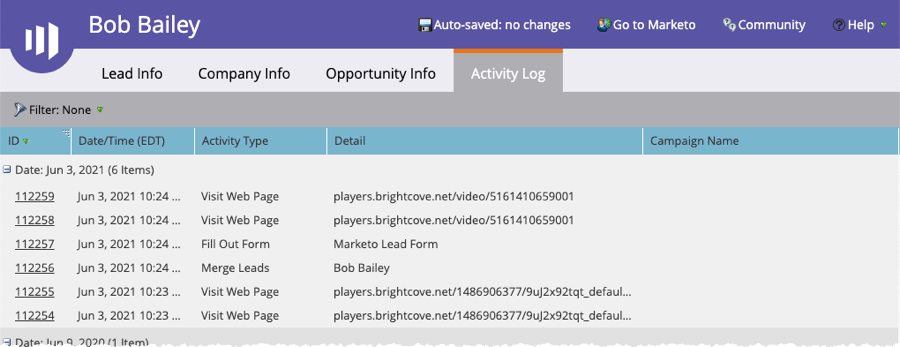Creación de formularios de clientes potenciales personalizados para Marketo
El módulo Campaña brinda la capacidad de crear formularios de clientes potenciales que le permiten capturar información del espectador a medida que se reproducen videos dentro de los reproductores de Brightcove. Esto le da la posibilidad de incluir los campos que necesite (visibles u ocultos) y también le da la posibilidad de aprovechar funciones como la creación de perfiles progresiva (si está disponible). Marketo envía y procesa los datos de los clientes potenciales.
Para crear un formulario de cliente potencial personalizado, se deben realizar los siguientes pasos.
Creando un formulario
Marketo brinda la capacidad de crear formularios para capturar información del espectador. Estos formularios se pueden mostrar dentro de los reproductores Brightcove habilitados para la campaña. Los datos que se capturan se pueden utilizar para personalizar las comunicaciones futuras. Los pasos que se indican a continuación crearán un formulario sencillo para capturar el nombre, los apellidos y la dirección de correo electrónico. Para obtener detalles completos sobre los formularios de Marketo, consulte el Documentación de Marketo.
- Inicie sesión en su cuenta de Marketo.
- Navegar a Estudio de diseño > Formularios y luego haga clic en Nuevo> Nuevo formulario. Se abre el cuadro de diálogo Nuevo formulario.
- Entrar a Nombre para el formulario y haga clic en CREAR.
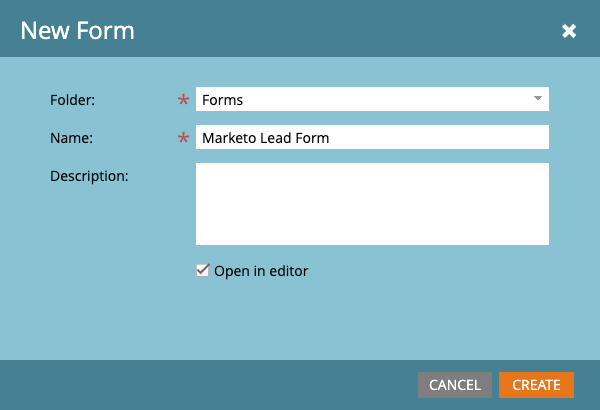
- Se abrirá el diseñador de formularios. De forma predeterminada, los campos Nombre, Apellido y Dirección de correo electrónico estarán en el formulario. Edite las propiedades y el comportamiento del campo según sea necesario. Haz clic en SIGUIENTE.
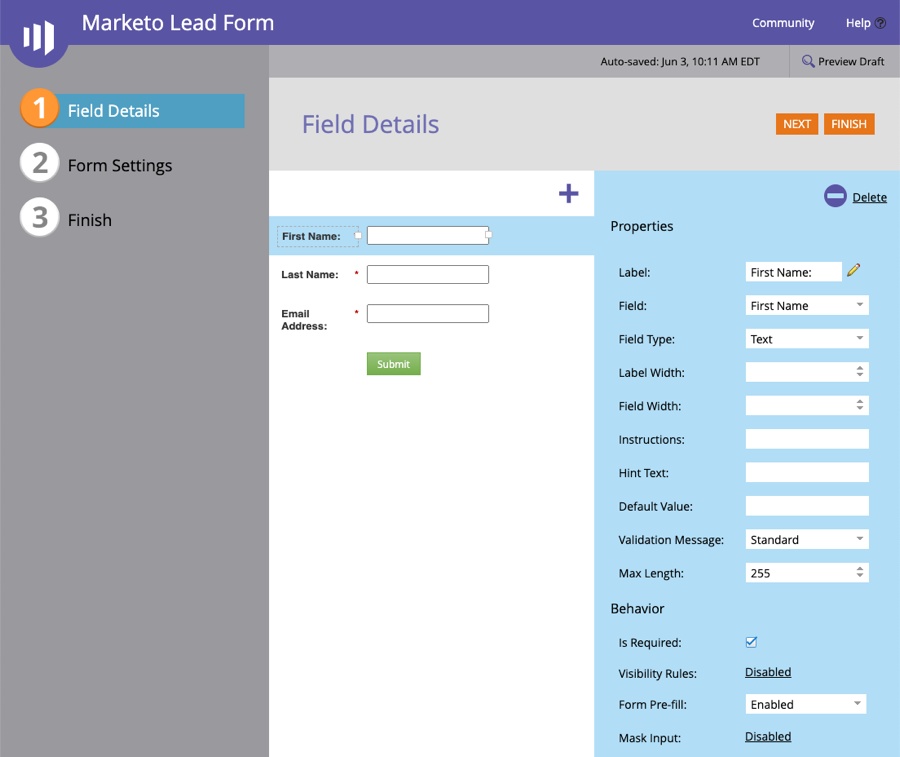
- Haga clic en los iconos de flecha para seleccionar un tema de formulario. El tema del formulario controla el estilo del formulario. Haga clic en Vista previa del borrador para ver una vista previa del formulario. En este ejemplo, el Oscuro se seleccionó el tema.
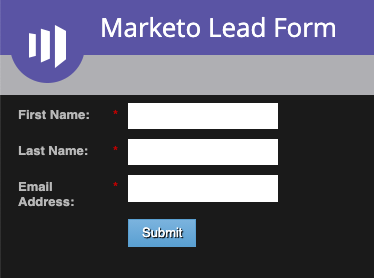
- Haga clic en Editar borrador para volver al editor de formularios.
- Haz clic en SIGUIENTE.
- Configure cualquier configuración de formulario adicional y haga clic en TERMINAR.
- Hacer clic APROBAR Y CERRAR.
Opcional: estilizar el formulario con CSS
Al crear un formulario, Marketo ofrece la posibilidad de seleccionar un tema de formulario para proporcionar un estilo de formulario básico. También puede personalizar el formulario utilizando su propio CSS personalizado. En esta sección, personalizaremos el tema Oscuro y haremos que el texto de la etiqueta sea blanco y en negrita. Para obtener detalles completos sobre los formularios de Marketo, consulte el Documentación de Marketo.
- Navegar a Estudio de diseño > Formularios y luego haga clic en su formulario.
- Hacer clic Editar formulario.
- Hacer clic Configuración de formulario y luego haga clic en el ícono de ajustes.
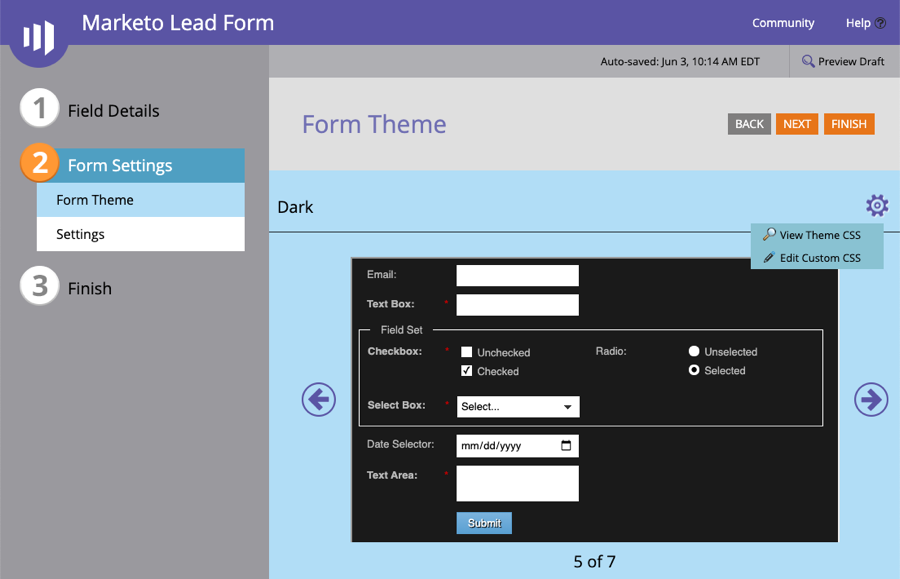
- Haciendo clic Ver CSS del tema mostrará el CSS del tema actual. Hacer clic Editar CSS personalizado. Pegue el siguiente código CSS para que el texto de la etiqueta sea blanco y en negrita.
.mktoForm label { font-weight: negrita; color: #FFF; } - Hacer clic AHORRAR.
- Haga clic en Vista previa del borrador para ver una vista previa del formulario. El texto de la etiqueta debe ser blanco y en negrita.
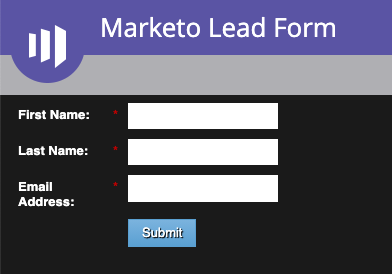
- Haga clic en Editar borrador para volver al editor de formularios.
- Hacer clic TERMINAR y entonces APROBAR Y CERRAR.
Copiando el código de inserción del formulario
Para utilizar el formulario dentro del módulo Campaña, deberá copiar el código de inserción del formulario.
- En la navegación izquierda, haga clic con el botón derecho en el formulario y haga clic en Código de inserción.
- Selecciona el Tipo de código a Normal y luego copia el Código al portapapeles. Haz clic en Cerrar.
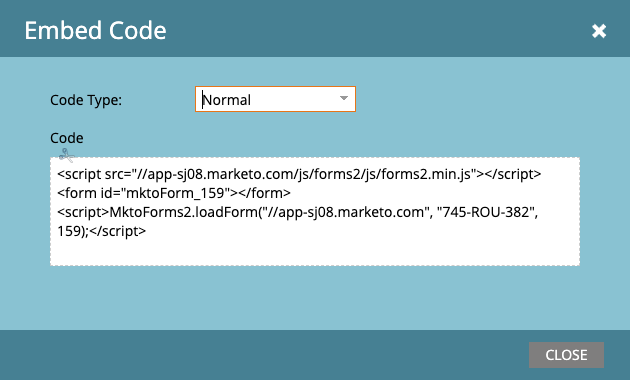
Crear un formulario de cliente potencial personalizado en el módulo Campaña
Una vez que se haya creado y estilizado el formulario, cree un formulario de cliente potencial personalizado en el módulo Campaña y asocie el formulario de cliente potencial con un reproductor habilitado para Campaña.
- Abre el Campaña módulo.
- Hacer clic Formularios de clientes potenciales en la navegación de la izquierda. Si se han creado formularios de clientes potenciales, se mostrarán.
- Hacer clic .
- Dale a la forma de plomo un descriptivo Nombre.
- Seleccione un Lenguaje de formulario.
- Selecciona el Tiempo de formulario. El tiempo del formulario determina cuándo se mostrará el formulario principal.
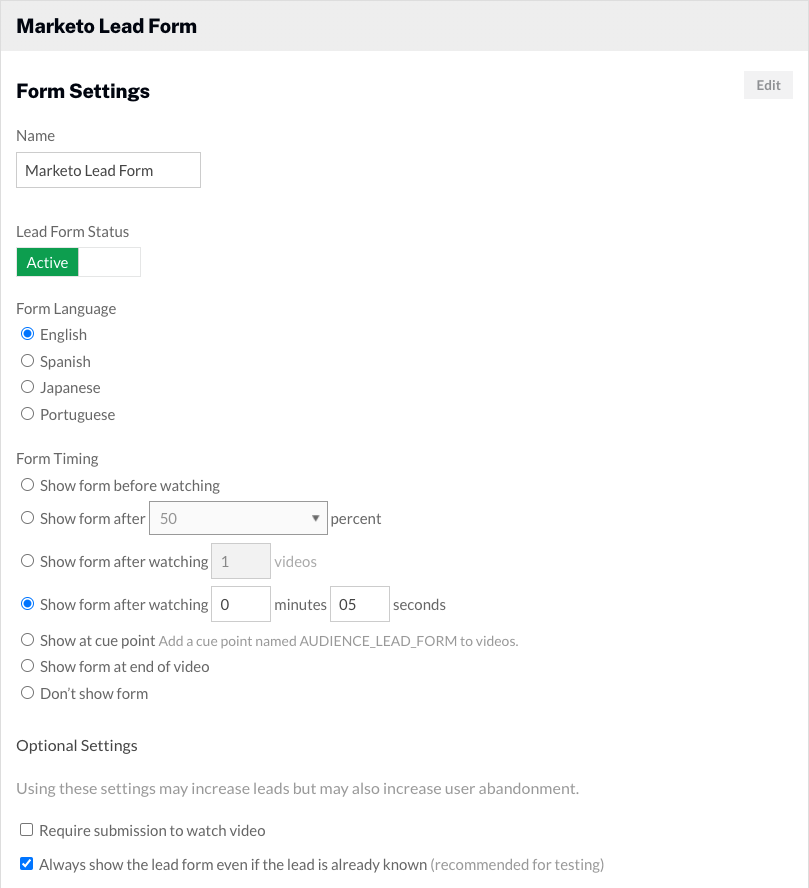
- Establezca el tipo de formulario en Formulario de cliente potencial personalizado.
- Pegar en el Formulario HTML de Marketo.
- (Opcional) Pegar en el HTML de confirmación. La vista de confirmación se mostrará durante 5 segundos y luego se reanudará la reproducción del video. Si no se incluye HTML de confirmación, el video se reanudará después de enviar el formulario.
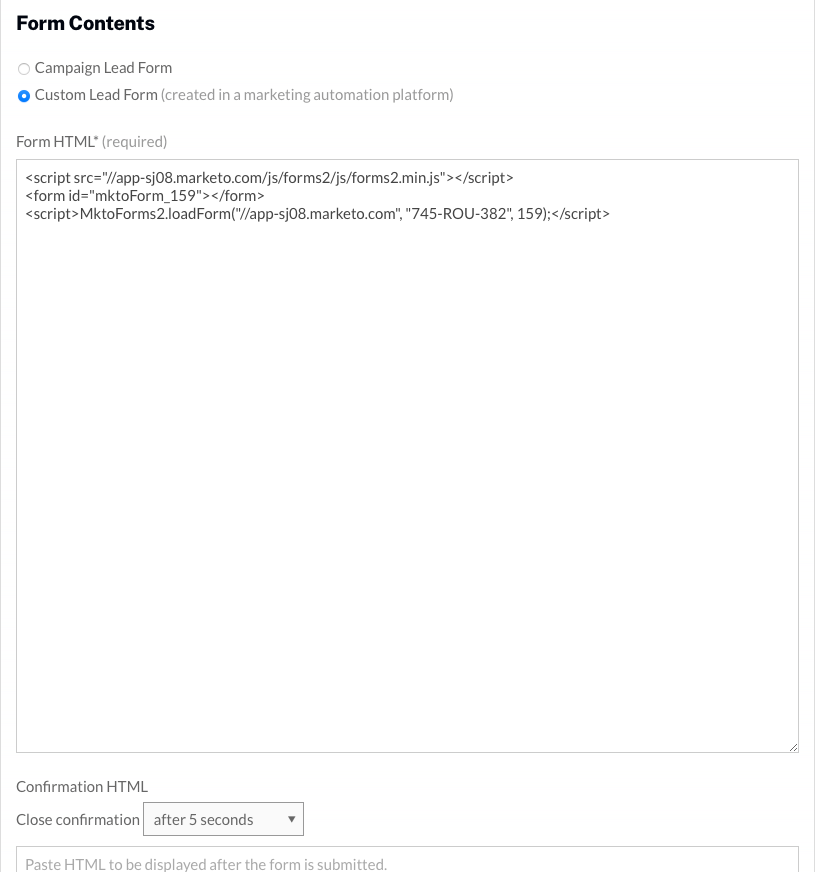
- (Opcional) Hacer clic para abrir una vista previa del formulario.
- Hacer clic para guardar el formulario de cliente potencial.
Asignar una forma de cliente potencial a un jugador
Una vez que se ha creado el formulario de cliente potencial, debe asignarse a un jugador. Siga estos pasos para asignar un formulario de cliente potencial a un jugador.
- Hacer clic Jugadores de campaña en la navegación de la izquierda.
- Localice su reproductor y utilice el Formulario de cliente potencial lista desplegable para seleccionar el formulario de cliente potencial.
La configuración ahora está completa y está listo para capturar información de clientes potenciales. Cuando se publica un video con un reproductor habilitado para Campaña, el formulario de cliente potencial aparecerá de acuerdo con la configuración de tiempo del formulario.
Validando los datos del formulario en Marketo
Hay varias formas de validar que los datos del formulario se hayan pasado a Marketo. Siga estos pasos para ver los datos del formulario en Marketo.
- Inicie sesión en su cuenta de Marketo.
- Hacer clic Base de datos de clientes potenciales.
- En el panel de navegación de la izquierda, expanda Group Smart Lists y luego haga clic en Form Capture SL.
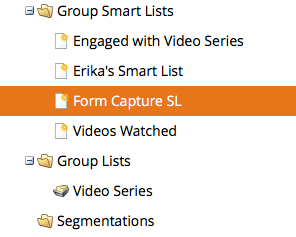
- Haga clic en el Lista inteligente pestaña.
- En la lista de Filtros en el lado derecho de la página, ubique el Formulario llenado filtrar. Haga clic y arrastre el filtro a la página.
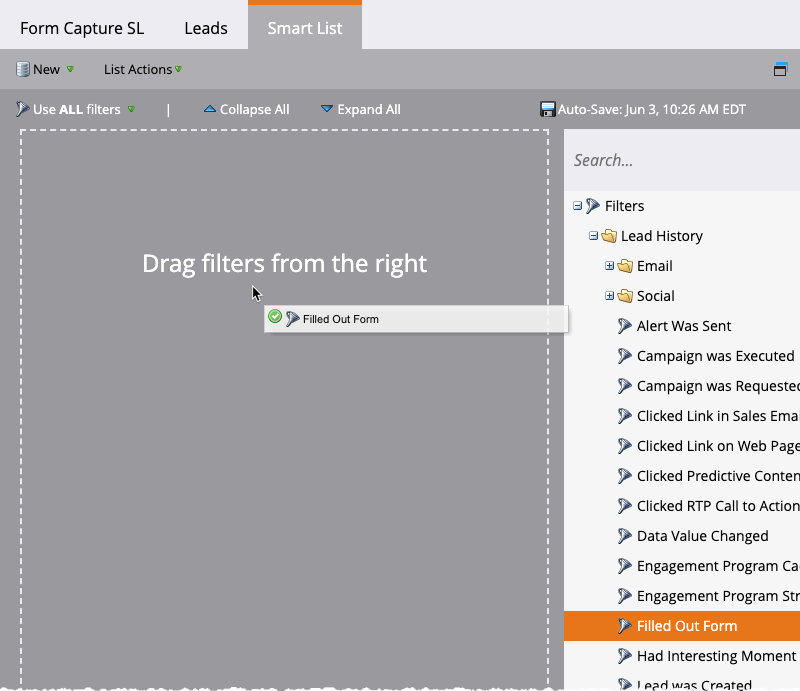
- Ingrese el nombre de su formulario. También puede hacer clic en el + para buscar su formulario.
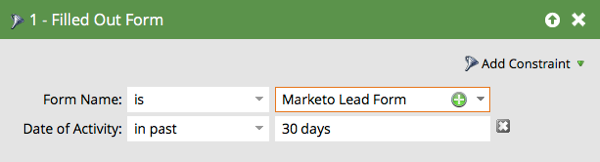
- Hacer clic Dirige en la parte superior de la página para ver los datos de clientes potenciales filtrados.
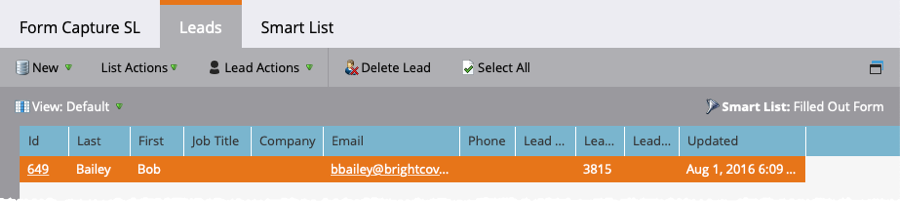
- Haga clic en un Identificación para abrir el detalle de plomo.
- Haga clic en el Registro de actividades pestaña. Confirme que el formulario se completó.